Hướng dẫn lọc dữ liệu trùng lặp trong Excel
Lọc dữ liệu trùng lặp xong excel là xóa đi dữ liệu bị trùng trong bảng tính excel. Nếu có quá dữ liệu, việc lọc dữ liệu bằng tay sẽ mất rất nhiều thời gian của người sử dụng. Bài viết này mình sẽ hướng dẫn các bạn thủ thuật lọc dữ liệu trùng lặp một cách đơn giản và nhanh chóng nhất.
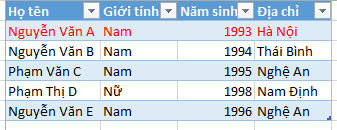
Bài viết này mình hướng dẫn các bạn lọc dữ liệu trùng lặp trong Excel 2013. Tuy nhiên, nếu bạn sử dụng Excel 2007, 2010, 2016 thì cách làm cũng tương tự.
Bạn có một bảng dữ liệu như sau:
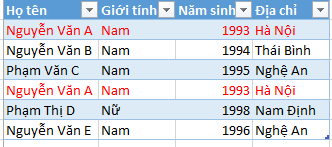
Dữ liệu trùng lặp được bôi màu đỏ.
Để lọc dữ liệu trùng lặp trong Excel bạn làm theo các bước sau:
- Bước 1: Chọn dữ liệu cần lọc. Bạn có thể chọn một phần hoặc toàn bộ dữ liệu. Bạn nhìn lên phía trên vào Data chọn Remove Duplicaties.

- Bước 2: Hộp thoại Remove Duplicaties hiện ra.
Bạn có thể chọn lọc bản ghi theo tất cả các trường: chọn Select All
Trong đó:
+ Select All: để chọn tất cả các trường trong bảng dữ liệu
+ Unselect All: hủy tất cả các trường trong bảng dữ liệu
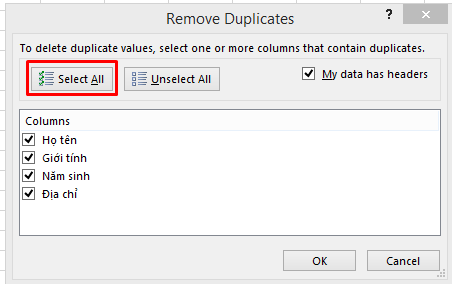
Bạn có thể chọn lọc bản ghi theo từng trường: Chọn Unselect All để hủy chọn tất cả, tick vào các cột bạn chọn để lọc dữ liệu như hình bên dưới và nhấn OK.
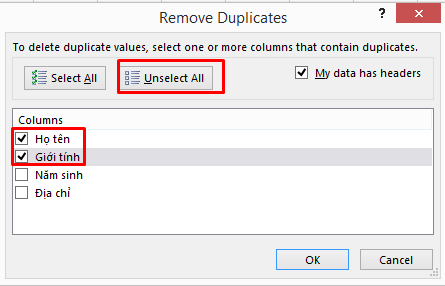
- Bước 3: Sau khi nhấn OK sẽ xuất hiện hộp thoại thông báo là bạn đã loại bỏ được bao nhiêu dòng dữ liệu trùng và số dòng dữ liệu còn lại là bao nhiêu.
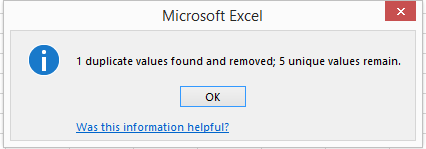
Vậy là bạn đã bỏ được dữ liệu trùng lặp của bảng dữ liệu ban đầu rồi đó. Cùng xem kết quả nhé:

Kết luận:
Bài viết này mình đã hướng dẫn các bạn bỏ dữ liệu trùng lặp trong Excel 2013 một cách đơn giản và nhanh chóng nhất. Khi có quá nhiều dữ liệu thì việc lọc dữ liệu trùng lặp này rất hữu ích. Mong rằng bài viết này sẽ giúp ích cho bạn.
Chúc bạn thành công.
Hướng dẫn lọc dữ liệu trùng lặp trong Excel, cách lọc dữ liệu trùng lặp, cách xóa dữ liệu trùng lặp, làm sao để xóa dữ liệu trùng lặp trong excel
Xem thêm những bài khác
Giải bài tập tất cả các lớp học | Những thủ thuật tin học hay |

Bình luận